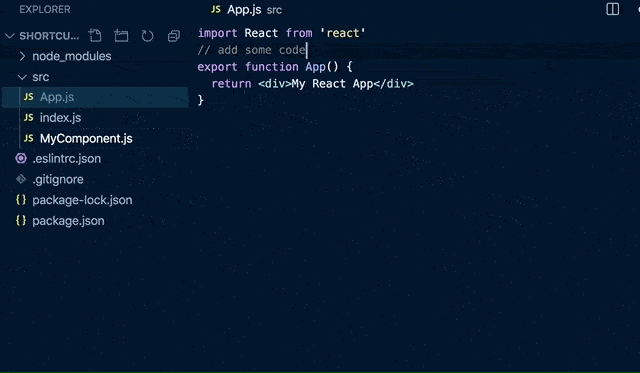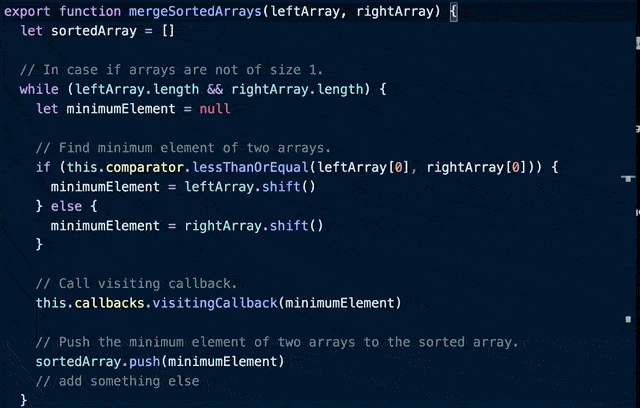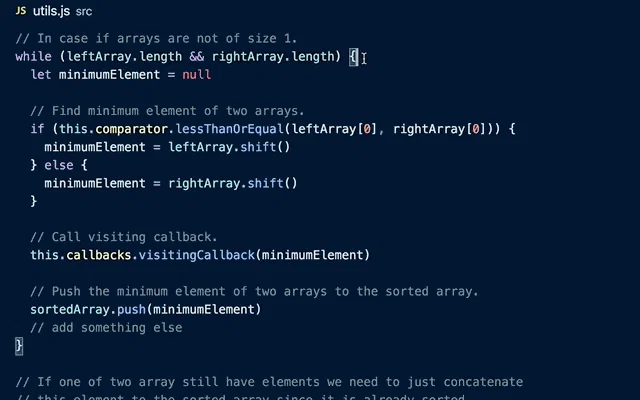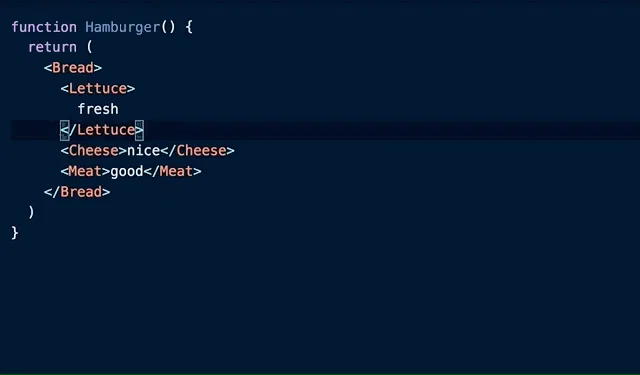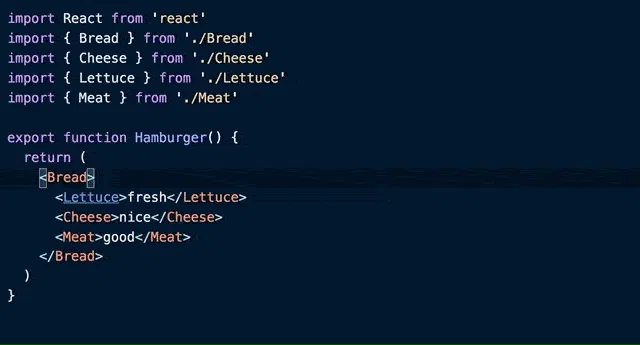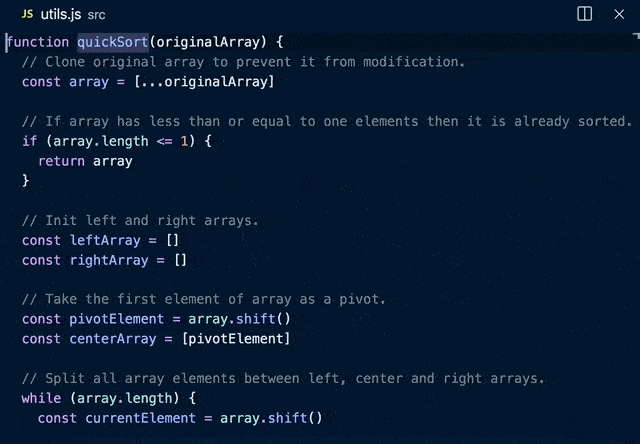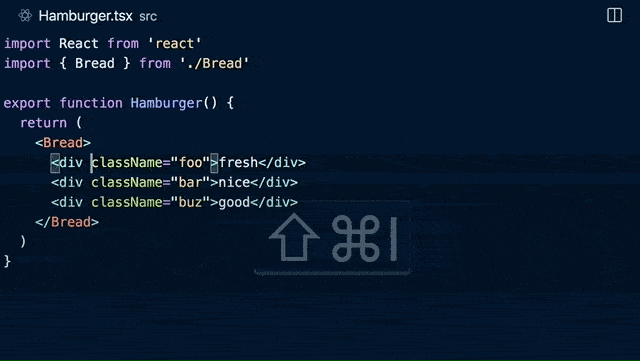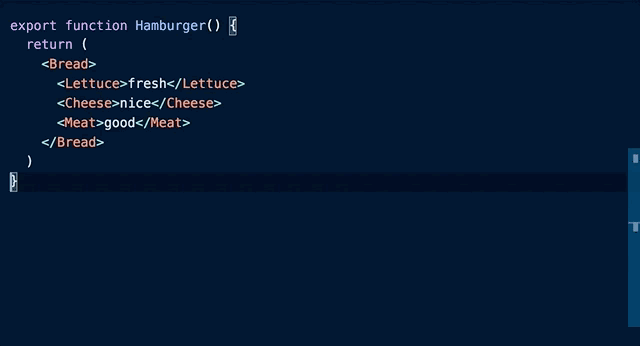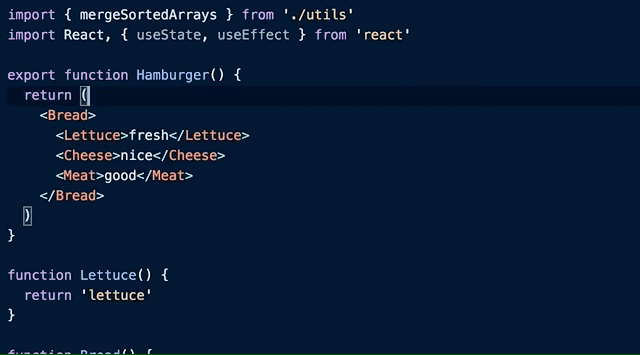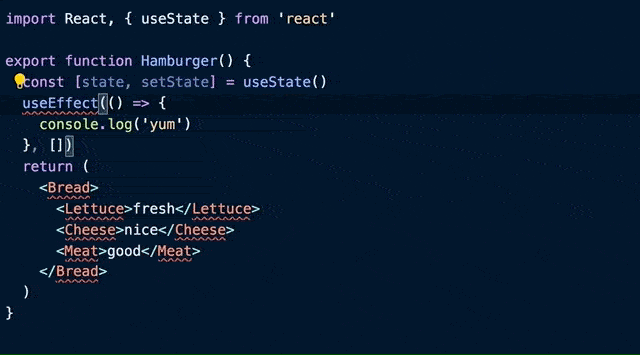你一定不想错过的 10 个 VS Code 快捷方式
作为一个键盘侠,我喜欢尽可能多地使用各种快捷键,尤其是在写代码的时候。多年来,VS Code 一直是我最喜欢的代码编辑器,而且我非常喜欢它允许我使用和自定义快捷键的方式。今天我挑选了 10 个超级棒的快捷键。快来看看吧!
1. 转到上次编辑位置⌘K ⌘Q
有时我在写代码的时候,需要暂停一下,然后去不同的文件查看其他内容。之后,我需要快速回到之前编辑的地方。这个快捷键让这一切变得如此简单。
2. 转到括号⌘ ⇧ \
有时我想快速跳转到代码块末尾添加一些新代码,我可以将光标放在左括号上,然后键入代码⌘ ⇧ \即可跳转到右括号。这比向下滚动并目视搜索匹配的括号更有效。当你想从右括号跳转到左括号时,这种方法也同样有效。
3. 选择括号
没有默认快捷键。我使用⌥ \
这个功能可以让我快速选中括号内的所有内容。当你想复制或移动代码块中的代码时,它非常方便。
VS Code 没有此功能的默认键绑定,因此要启用它,您可以键入⌘ ⇧ P以打开命令面板并转到Open keyboard shortcuts (JSON),然后粘贴下面的代码。
{
"key": "alt+\",
"command": "editor.action.selectToBracket",
"args": { "selectBrackets": false }
}
- 转到匹配对
没有默认快捷键。我使用⌘ H
类似于跳转到括号,这可以让你快速跳转到匹配的标签。我在编写 React 组件时非常喜欢这个功能,因为我可以轻松跳转到开始或结束标签,并从那里添加新代码。
再次强调,这个没有默认快捷方式。您可以添加以下代码来启用它。
{
"key": "cmd+h",
"command": "editor.emmet.action.matchTag"
}
- 转到上一个文件
⌘ P P
⌘ P P我经常用这个快捷键。比如说,我打开文件 A,然后切换到文件 B,如果我想回到文件 A,我根本没法用go back,因为go back它是基于光标的。go to the last edit location而且我什么都没改,所以两个键都用不了。所以在这种情况下,我按住⌘并按P两次,然后松开⌘,它就会回到上一个文件。
6. 转到编辑器中的符号⌘ ⇧ O
假设我正在查看一个文件,并且想快速跳转到文件中的某个函数,我可以使用此快捷键,输入函数名称,然后按 Enter 键即可跳转到该函数。这比使用 更快、更准确Find。
7. 切换列选择模式
没有默认快捷键。我使用⌘ ⇧ I
当我想在连续几行代码中添加/删除时,这个快捷键超级酷。我不再使用鼠标进行多光标选择,而是输入快捷键⌘ ⇧ I来打开列选择模式,然后按住⇧并按下箭头键来选择多行进行编辑。完成后,我再次输入快捷键来关闭列选择模式。
您可以添加下面的代码来启用它。
{
"key": "shift+cmd+i",
"command": "editor.action.toggleColumnSelection"
}
- 关注文件资源管理器
没有默认快捷键。我使用⌥ ⌘ J
我使用此快捷方式将焦点放在资源管理器中的当前文件上,以便我可以重命名它或在同一文件夹中创建新文件。这非常方便,因为我不需要点击鼠标或在文件树中手动查找文件。
您可以添加下面的代码来启用它。
{
"key": "alt+cmd+j",
"command": "workbench.files.action.focusFilesExplorer"
}
- 组织导入
⇧ ⌥ O
⇧ ⌥ O有时,当我重构代码时,文件开头可能会有一些未使用的导入。与其手动删除它们,不如使用这个快捷方式自动完成这项工作。这个快捷方式还会重新排序导入,使它们看起来更简洁。
10. 添加所有缺失的导入⌘ .
这个快捷方式实际上是quick fix。我发现有一个选项可以让你添加所有缺失的import语句,这样你就不需要一个一个地添加了。这个选项在 TypeScript 文件中可用。
就这样。希望你喜欢这篇文章。
有任何问题都可以问我。你也可以在 Twitter 上找到我。
文章来源:https://dev.to/terrytyli/my-top-10-vs-code-shortcuts-you-don-t-want-to-miss-nm9 后端开发教程 - Java、Spring Boot 实战 - msg200.com
后端开发教程 - Java、Spring Boot 实战 - msg200.com